Bir önceki yazımızda Elasticsearch Kurulumunu yapmıştık bu yazımızda ise clusterımız için Debian işletim sistemi üzerinde Kibana 8.11 Kurulumu ve Yapılandırması konusunu ele alacağız. Birlikte önceki Elasticsearch 8.11 Kurulumu ve Yapılandırması yazımızda Cluster olarak Elasticsearch kurulumundan bahsettik şimdi ise mevcut clusterımıza Kibanayı entegre edeceğiz.

Gerekli Ön Hazırlıklar
Debian 12 İşletim Sistemi
- 192.168.116.158 ( operator )Sanal sunucunun hostname değiştirelim ve /etc/hosts dosyasına elasticsearch makinalarını da dahil ederek eklemeleri yapalım.
hostnamectl set-hostname <hostname>- GPG Anahtarını Ekleme ve Elasticsearch Kaynağını Tanıtma
- Ortamınıza Kibanaya ait Keyring ve Repoyu dahil etmek için aşağıdaki komutları kullanıyoruz. Eski veya yeni repoları kullanmak için Kibana dökümanına gözatın.
apt install gpg zip -y
wget -qO - https://artifacts.elastic.co/GPG-KEY-elasticsearch | sudo gpg --dearmor -o /usr/share/keyrings/elastic-keyring.gpg
echo "deb [signed-by=/usr/share/keyrings/elastic-keyring.gpg] https://artifacts.elastic.co/packages/8.x/apt stable main" | sudo tee /etc/apt/sources.list.d/elastic-8.x.list- OpenJDK 17 Kurulumu ve JAVA_HOME Tanımlama
apt install -y openjdk-17-jdk
echo "JAVA_HOME=$(readlink -f /usr/bin/java | sed 's:/bin/java::')" | tee -a /etc/environment
source /etc/environment
echo $JAVA_HOMEKibana 8.11.1 Kurulumu
- Kibana Paketinin Yüklenmesi
apt-get update && apt-get install kibana=8.11.1- Elasticsearch clusterınızda Master node da aşağıdaki komut ile kibana_system kullanıcısının şifresini yeniden oluşturun.
## Elasticsearch Master Node ##
/usr/share/elasticsearch/bin/elasticsearch-reset-password -u kibana_system -iKibana 8.11 Yapılandırma Ayarları
/etc/kibana/kibana.ymlDosyasının Düzenlenmesi
server.port: 5601
server.host: "0.0.0.0"
server.publicBaseUrl: "http://192.168.116.158:5601"
elasticsearch.hosts: ["https://192.168.116.155:9200", "https://192.168.116.156:9200", "https://192.168.116.157:9200"]
elasticsearch.ssl.certificateAuthorities: ["/etc/kibana/certs/ca.crt"]
elasticsearch.username: "kibana_system"
elasticsearch.password: "kCaTmX0q59b883ocjFkB"
elasticsearch.ssl.verificationMode: certificateKibana 8.11 için SSL Sertifikalarının Taşınması
- scp ile mevcut Elasticsearch sertifikalarının Elasticsearch nodelarından birisinden kibana makinasına taşıma işlemi yapılabilir.
## elasticsearch01 ##
scp /etc/elasticsearch/certs/ca.crt efpa@192.168.116.158:/etc/kibana/certs- Taşınan sertifikaların owner ve yetkilerinin verilmesi
chown -R root:kibana /etc/kibana/certs
chmod -R 750 /etc/kibana/certsKibana Servisini Başlatma
systemctl daemon-reload
systemctl enable kibana
systemctl restart kibanaArtık 3 Nodelu Elasticsearch Clusterımıza Kibanayı da dahil ettik. Kibana Login sayfasına aşağıdaki link ile erişebilirsiniz.
http://192.168.116.158:5601
Kullanıcı Adı : elastic
Şifre : < Kurulum aşamasındaki otomatik belirlenen şifre >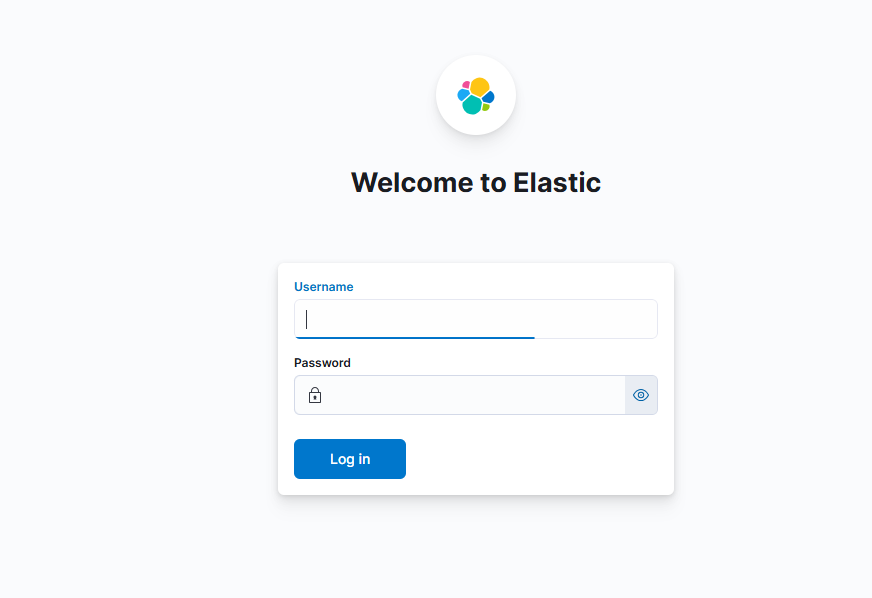
Notlar
- Elasticsearch Clusterına Yeni node eklendiğinde, CA ve node sertifikalarının yeniden üretilmesi ve yeni sunuculara taşınması gerekir. Ayrıca Kibana sunucusuna da taşınmalıdır.
- Tüm sunucuların zamanlarının senkronize (NTP) olmalı.
- Kibana’yı kullanarak cluster’ı görsel olarak da takip edebilirsiniz.
Sonuç
Kibana 8.11 Kurulumu ve Yapılandırması ’nı başarılı bir şekilde tamamladık. Artık log verilerini görselleştirmek, panolar (dashboard) oluşturmak ve Elasticsearch veritabanınızdan anlık sorgular analizler yapmak için Kibana arayüzünü kullanabilirsiniz.
Kibana ile ilgili daha fazla ipucu, yapılandırma rehberi ve hata çözümleri için blogumuzu takip etmeye devam edin.
Elasticsearch ile ilgili diğer yazılara gözatmak için tıklayın.
Bir önceki Elasticsearch 8.11 Kurulumu ve Yapılandırması yazımız



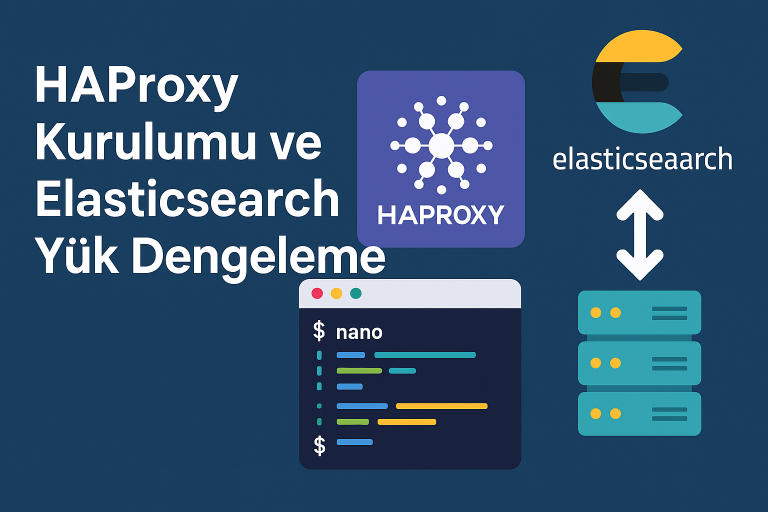
Leave a Comment